需要输入各种各样的文档,输入文档后难免会需要各种排版,这就需要我们给文档添加项目编号,那么如何在WPS文档与Word文档当中,给文档添加英文大写ABCD的编号呢,今天我们就来教大家这个小技巧,一起来学习一下吧!

给文档添加英文项目编号
首先,我们选中文档当中的文本,单击右键,选择项目符号和编号。
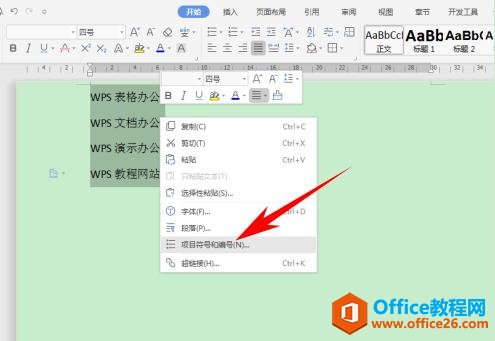
WPS word如何批量删除文档当中全部英文
当我们想要批量的去删除文档当中的英文的时候,还需要一个个的去选择吗,当然不必,今天我们就来教大家,如何在WPS文档与Word文档当中,批量删除文档中的所有英文,具体怎么操作呢,一
弹出项目符号和编号的对话框,单击任意一种编号模式,然后在右下角选择自定义选项。
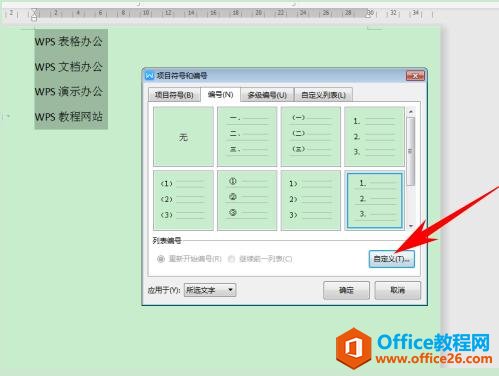
弹出自定义编号列表的对话框,然后在编号样式的下拉菜单当中,选择A,B,C,…,然后单击确定。
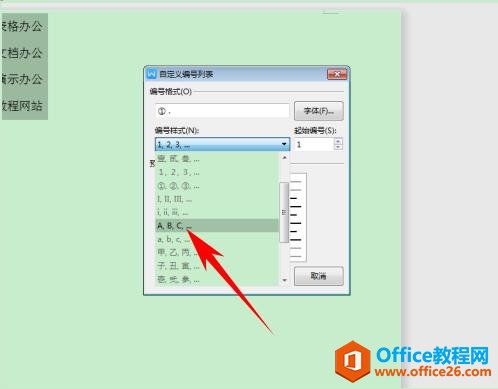
返回页面后我们看到,文档当中的文字,就已经被添加上了大写英文字母ABCD的项目编号。
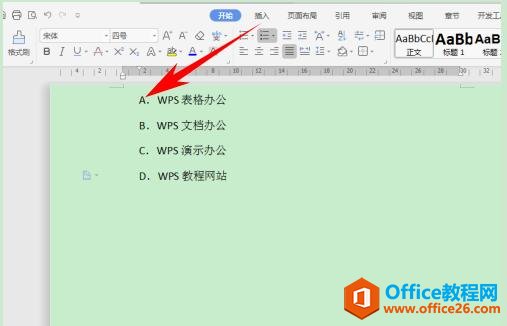
WPS word如何利用域代码添加3次根号2符号
今天,我们就来教大家,如何在WPS文档与Word文档当中,利用域代码来输入三次根号的方法,具体怎么操作呢,一起来学习一下吧。利用域代码添加3次根号2符号首先,我们按住快捷键Ctrl F9,


